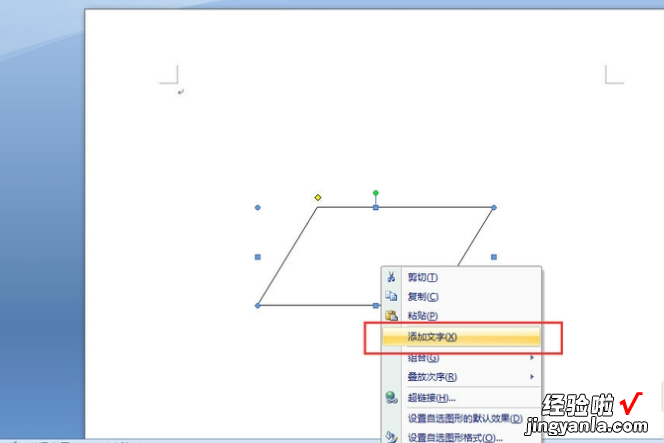经验直达:
- word中如何输入平行符号
- word数学公式平行符号怎么打
- word中怎么打出平行四边形的符号
一、word中如何输入平行符号
在编辑有关数学内容的word文档时 , 特别是涉及几何方面的内容时,有时候我们需要输入平行符号,比如某条直线平行于另一条直线 。那么该如何输入平行符号呢一起来看看具体操作步骤吧 。
打开相应的word文档,将光标定位到需要输入平行符号的位置 。
点击“插入”菜单,选择“符号” 。
出现“符号”对话框 。选择“符号”选项卡 。
在“子集”中选择“数学运算符”,在下方选中平行符号,点击“插入” 。
则平行符号就输入到文档中的对应位置了 。然后关闭“符号”对话框 。
二、word数学公式平行符号怎么打
方法一:
如果是要输入双竖线的平行符号 , 只需要在MathType工具栏模板中的杂项符号模板中选择“平行”符号模板点击就可以了 。
方法二:
我们在表示几何中的平行关系时,更习惯于使用倾斜的双斜线形式,这样的平行符号编辑过程如下:
1.在MathType窗口中,在“编辑”菜单中选择“插入符号”命令 。
2.在“插入符号”窗口中,选择单斜线,点击“插入”,再次点击单斜线插入 。
提示:1.利用单斜线编辑平行符号时,需要点击插入两次 。
2.在选择单斜线时要选择正确的模板,如教程中的,如果选择了上面的单斜线,则无法正确输入 。
word输入平行且相等符号公式方法:
1.打开MathType软件;
2.在底线和顶线模板中选择双底线;
3.在杂项符号里选择平行符号,关闭保存即可 。
总结:以上就是小编为大家提供的全部word数学公式平行符号和平行且相等符号输入方法了,大家是不是已经解决自己遇到的问题了呢?
三、word中怎么打出平行四边形的符号
法/步骤
1,打开word2007;打开方法在这里就不用讲了吧 。下图是打开后的界面
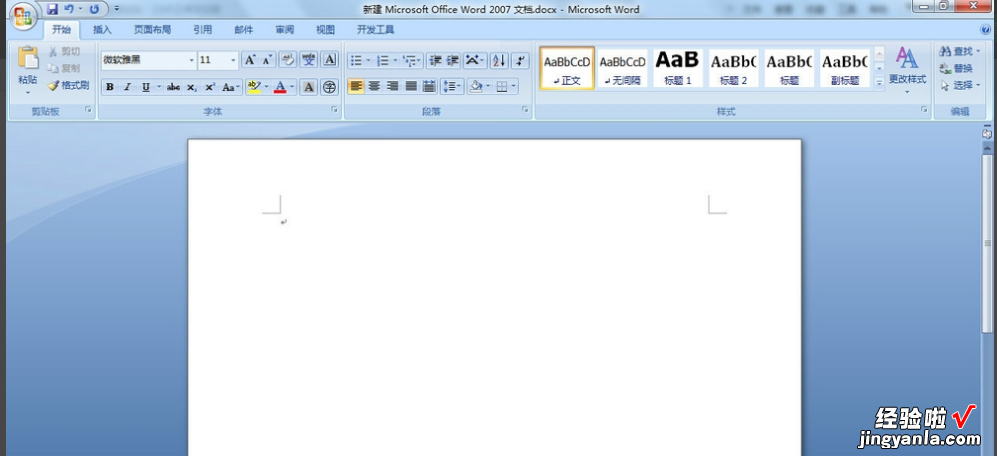
2,点击软件上方的“插入”选项卡;如下图

3,找到下方的“插图”工具栏组,选择工具栏组中的“形状”按钮,如下图
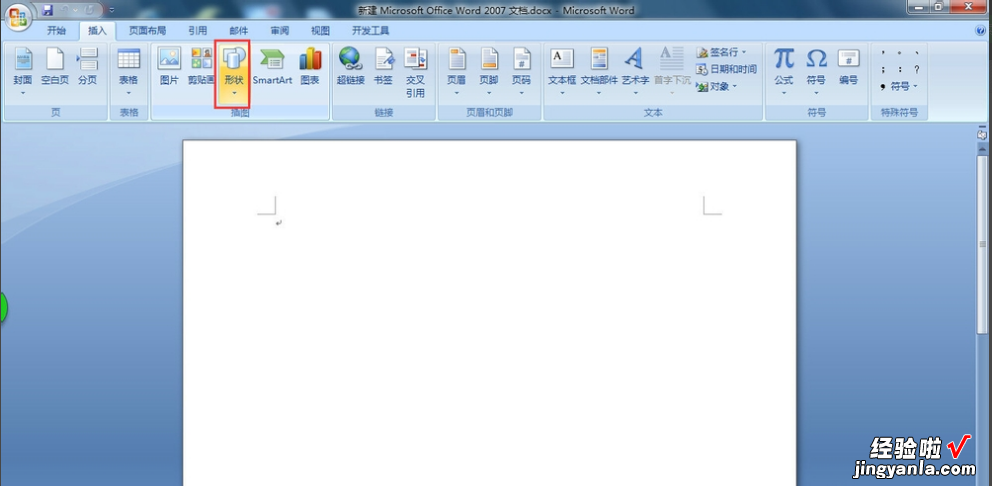
4,在弹出的下拉列表中找到“基本形状”栏,找到“平行四边形”工具,用鼠标左键单击该工具即可;
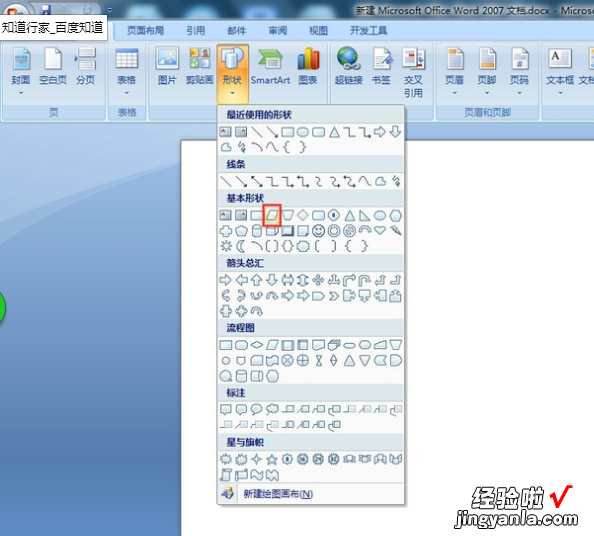
5,回到word编辑区,光标变成十字形,在空白处单击 , 按钮鼠标左键不放,拖动,释放鼠标 , 可以绘制出一个“平行四边形”;如下图
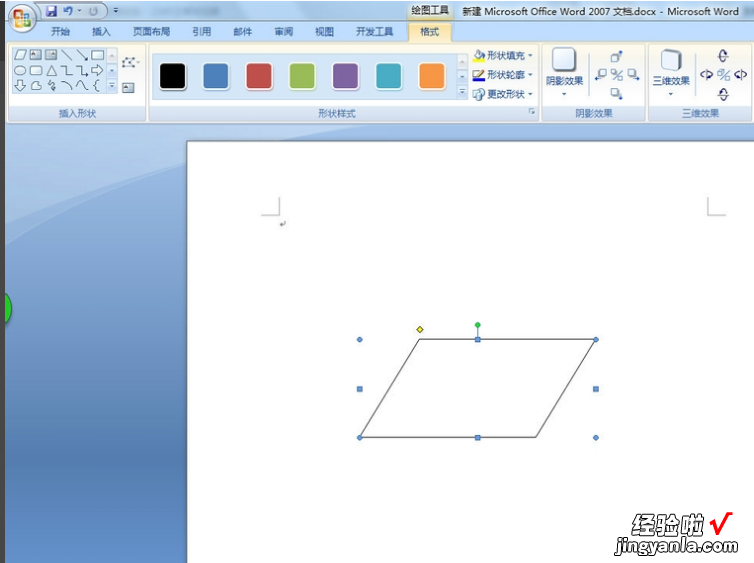
6,通过调节形状周边的控制点,可以改变形状的大?。髡刂频? ,可以对形状的角度进行调整 。此时系统自动切换到形状格式选项卡 , 可以设置形状的线条颜色,粗细,样式 , 填充颜色等进行设置
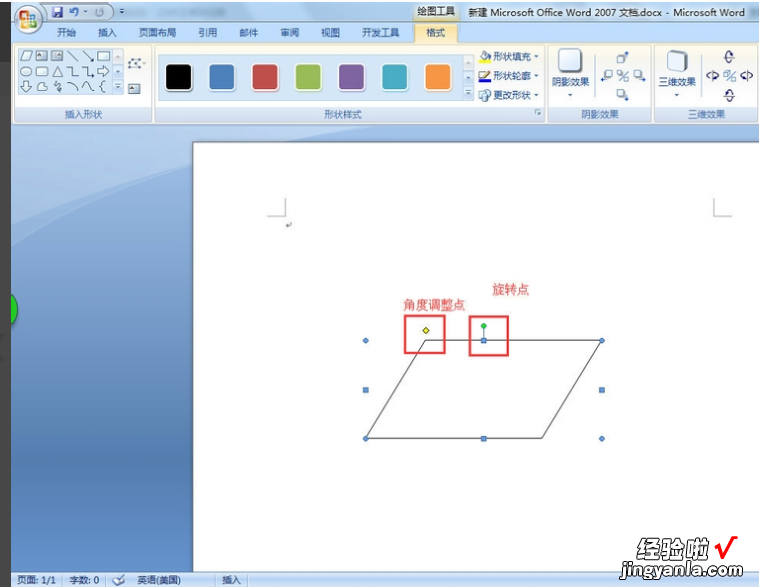
7,在形状的内部单击鼠标右键 , 我们可看到“添加文字”选项,单击它,内部变成光标闪烁了 , 我们就可以在里面添加文字了 。
【word数学公式平行符号怎么打 word中如何输入平行符号】